在Win7系统中,蓝牙功能是很多用户常用的功能之一,然而在某些情况下,用户可能会发现系统中没有显示蓝牙图标,导致无法开启蓝牙设备。本文将详细介绍如何在Win7系统中开启蓝牙图标,并解答一些常见问题。
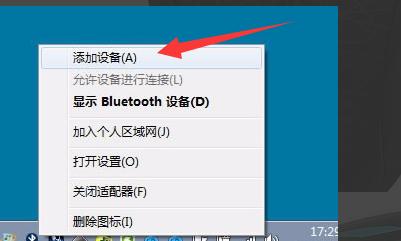
一、Win7系统中蓝牙图标的重要性
在Win7系统中,蓝牙图标是我们使用蓝牙设备的入口,通过它我们可以方便地连接和管理蓝牙设备。没有蓝牙图标,我们将无法使用蓝牙设备,因此开启它是非常重要的。
二、如何在Win7系统中开启蓝牙图标
1.打开“控制面板”
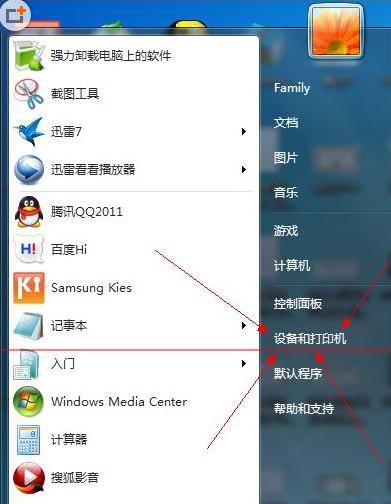
进入Win7系统的“控制面板”,可以通过点击“开始”菜单,在搜索框中输入“控制面板”并点击打开。
2.进入“设备和打印机”
在“控制面板”界面中,找到并点击“设备和打印机”选项。
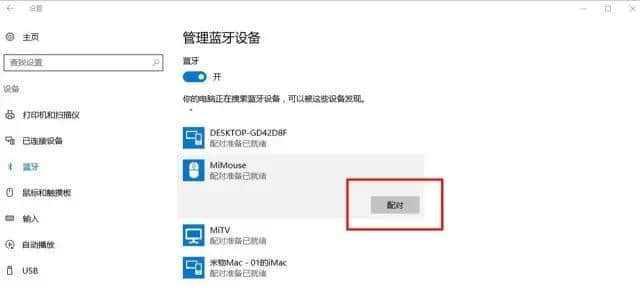
3.找到蓝牙设备并右键点击
在“设备和打印机”界面中,找到你的蓝牙设备,然后右键点击它。
4.选择“蓝牙设置”
在右键菜单中,选择“蓝牙设置”。
5.开启蓝牙图标
在“蓝牙设置”界面中,点击“显示蓝牙通知区域图标”选项,并勾选它。
6.保存更改
点击“应用”按钮,然后点击“确定”按钮保存更改。
三、为什么Win7系统中没有蓝牙图标
1.驱动问题:如果你的蓝牙设备没有安装正确的驱动程序,系统将无法识别它并显示相应的图标。
2.服务未启动:在Win7系统中,蓝牙服务需要启动才能正常工作,如果未启动,蓝牙图标也会消失。
3.蓝牙适配器问题:如果你使用的是外部蓝牙适配器,在插入时可能出现问题,导致系统无法检测到并显示相应的图标。
四、如何解决Win7系统中没有蓝牙图标的问题
1.检查驱动程序:确认你的蓝牙设备已正确安装驱动程序,并且驱动程序是兼容的。
2.启动蓝牙服务:按下Win+R组合键打开运行窗口,输入“services.msc”并回车,找到“蓝牙支持服务”并双击打开,将启动类型设置为“自动”,然后点击“应用”按钮。
3.检查蓝牙适配器:如果你使用的是外部蓝牙适配器,可以尝试重新插拔它,或者更换一个可靠的适配器。
五、常见问题解答
1.无法找到“设备和打印机”选项:在某些特殊情况下,可能需要更新系统或者安装相应的驱动程序才能找到该选项。
2.蓝牙图标无法勾选显示:请确保你具有管理员权限,并尝试重新启动系统后再次尝试开启。
3.蓝牙图标没有反应:可能是由于蓝牙设备故障或者与其他设备冲突造成的,可以尝试检查设备是否正常工作,或者将其与其他设备隔离。
六、
本文介绍了在Win7系统中如何开启蓝牙图标,并解答了一些常见问题。通过按照上述步骤进行操作,你可以轻松地在Win7系统中开启蓝牙图标,方便地使用蓝牙设备。如果遇到问题,请参考常见问题解答部分进行排查。

















